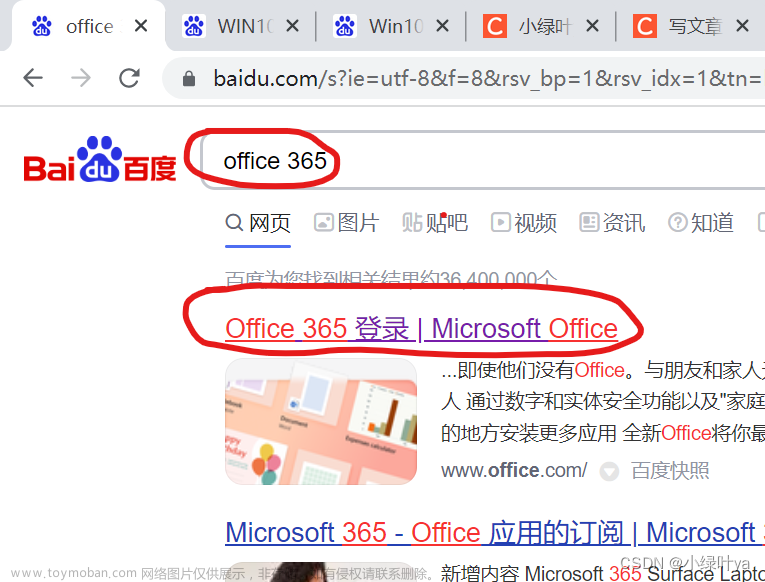1.选中下载的office365软件安装包,鼠标右击选择【解压到当前文件夹】。
1.选中下载的office365软件安装包,鼠标右击选择【解压到当前文件夹】。

2.压缩包解压中请等待。

3.打开解压的【office365】文件夹。

4.这里有两个office安装镜像,若你的电脑操作系统位32位,则选择第一个【Office_16_0_11601_20144_x86_zh-cn】镜像,若你的电脑操作系统位64位,则选择第二个【Office_16_0_11601_20178_x64_zh-cn】镜像,至于如何查看自己电脑系统位数,建议百度一下。

5.教程里用的是64位操作系统,所以双击打开【Office_16_0_11601_20178_x64_zh-cn】镜像。
温馨提示:这里win10系统如果双击打不开,则选中镜像,然后鼠标右击选择打开方式,以windows资源管理器方式打开,win7,win8系统鼠标右击镜像,选择解压,然后打开解压的文件夹。

6.鼠标右击【Office Tool Lite】安装程序,选择【以管理员身份运行】。

7.安装程序界面打开后,点击【office 套件】选项,这里的套件大家可以根据自己的喜好选择office的各个版本。然后下面根据自己需求,选择产品,助手这里只选择了Word、Excel、PPT,选择好后点击【开始安装】。

8.接下来就是等待安装完成,这里时间稍微有点久,大概需要个几分钟。


9.安装完成后若出现如下图所示的页面,直接点击【关闭】。

10.关闭安装界面。

11.接下来我们开始office激活步骤,返回到开头解压的文件夹,打开【激活工具】文件夹。

12.鼠标右击【HEU_KMS_Activator_v19.6.0】激活攻击,选择【以管理员身份运行】。

13.激活工具打开后,直接点击【永久使用windows+office】。

14.等待激活进度完成。

15.等一会的时间,会自动弹出如下图所示的窗口。教程中选的是365企业版,所以会装上2个。虽然显示的是激活180天,但是最后也自动续订了的,意思就是满了180天会自己激活。如果到时候没有自动激活也没关系,我们再打开激活工具重新激活一下即可。

16.接下来我们在桌面左下角的开始菜单中找到并打开Office软件。

17.点击【接受】。

18.点击【关闭】。

19.在office打开的界面点击左上角的【文件】选项。

20.点击【账户】,这是可以在右侧看到【产品已激活】,那么我们的office软件激活成功。如果没有激活,那么久使用激活工具多查实几次,关机重启激活再激活。

21.office365安装完成,软件打开界面如下图所示。

 文章来源:https://www.toymoban.com/news/detail-455410.html
文章来源:https://www.toymoban.com/news/detail-455410.html
 文章来源地址https://www.toymoban.com/news/detail-455410.html
文章来源地址https://www.toymoban.com/news/detail-455410.html
到了这里,关于Office365软件安装包+安装教程的文章就介绍完了。如果您还想了解更多内容,请在右上角搜索TOY模板网以前的文章或继续浏览下面的相关文章,希望大家以后多多支持TOY模板网!